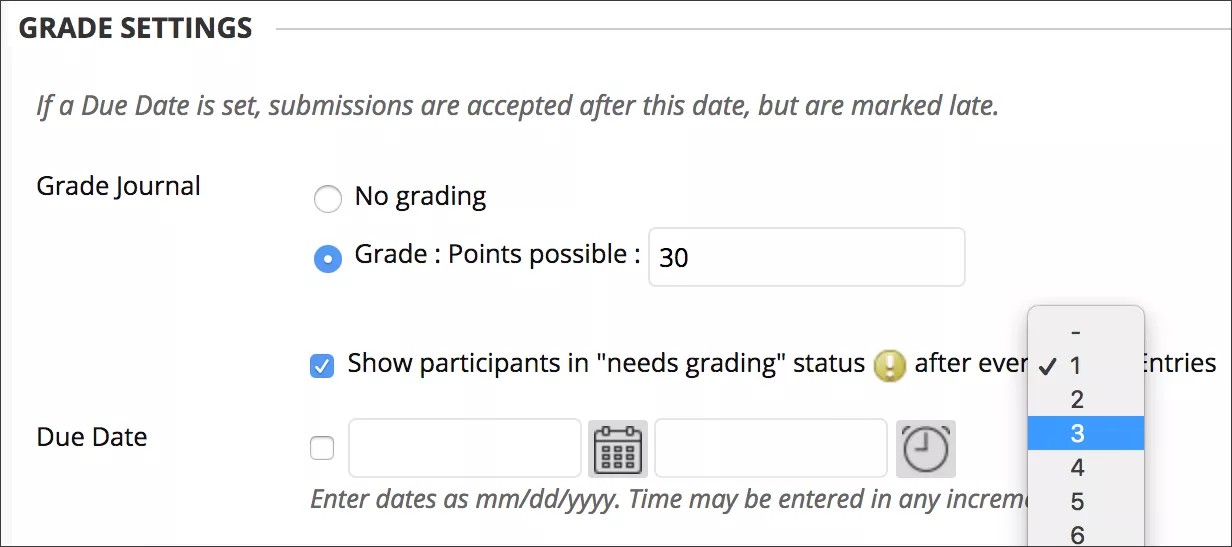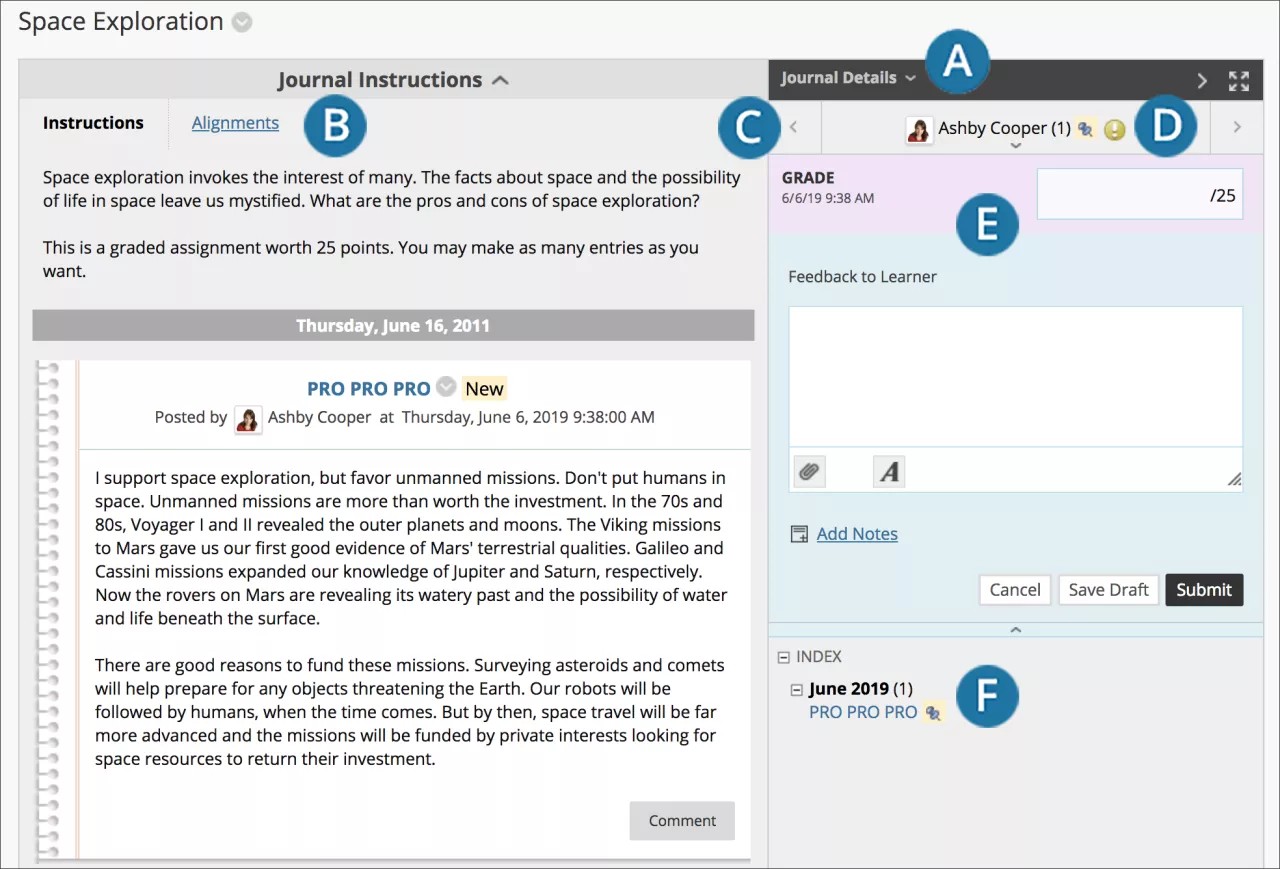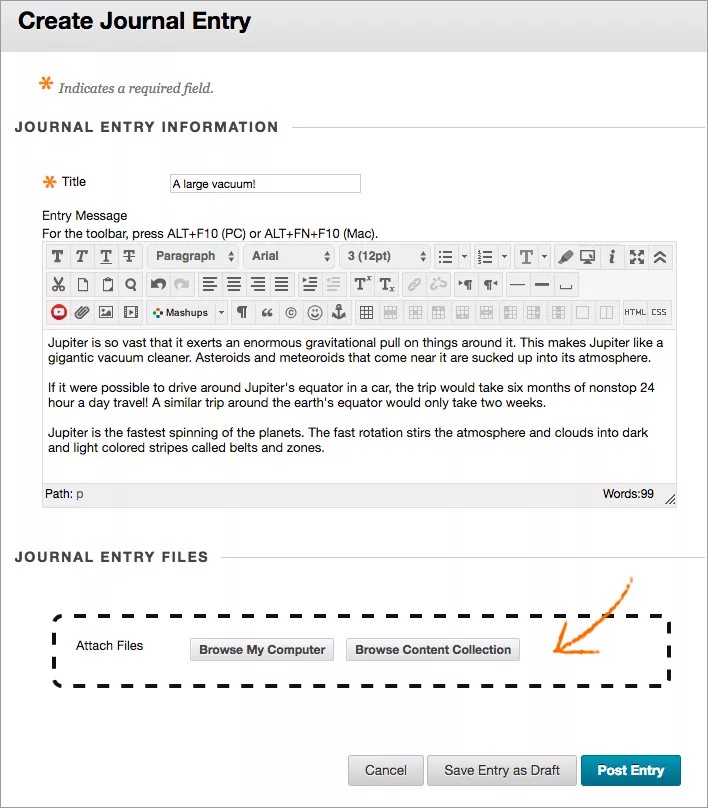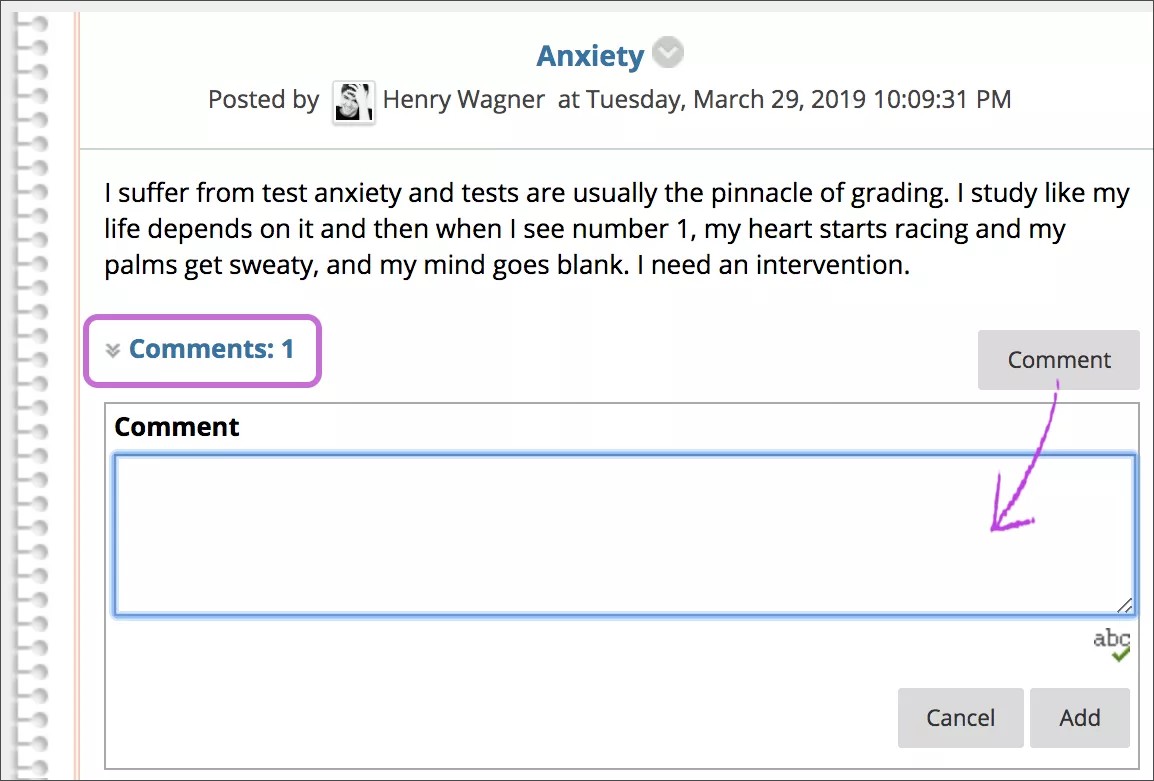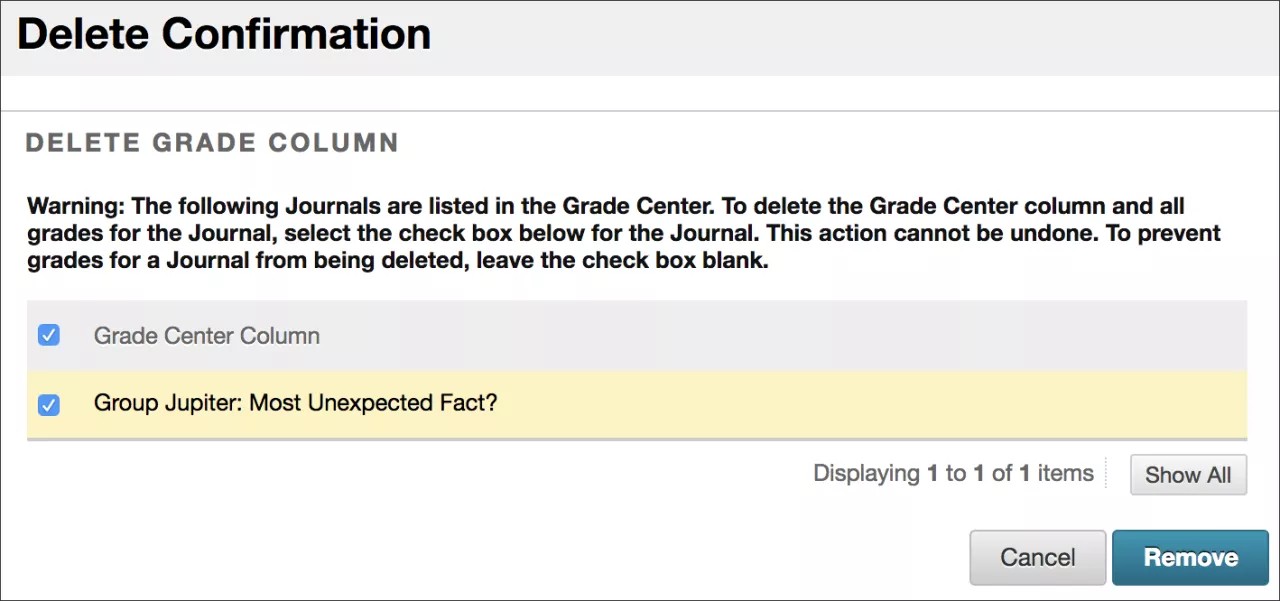저널은 학생이 교수자와 개인적으로 커뮤니케이션할 수 있는 개인 공간입니다. 학생은 자기 성찰 도구로 저널을 사용할 수도 있으며, 코스에 대한 의견, 아이디어 및 우려 사항을 게시하거나 코스 관련 자료에 관해 토론하고 분석할 수 있습니다.
교수자는 광범위하고 학생 주도적인 저널 과제를 생성할 수 있습니다. 학생은 학습 과정을 되돌아보고 자신의 인식 및 태도가 어떻게 변했는지를 기록할 수 있으며, 직면한 문제와 이를 해결한 방법을 설명할 수 있습니다. 교수자는 특성이 보다 공식적인 교수자 주도적인 저널 항목을 생성할 수도 있으며, 토론 주제의 목록을 표시하고 중점 분야를 좁힐 수도 있습니다.
저널 사용 방법
저널은 개별 프로젝트에 가장 적합합니다. 예를 들어 창의적인 글쓰기 코스에서는 각 학생이 항목을 생성하고 교수자가 코멘트를 제공합니다. 이 방법으로 학생은 교수자의 안내와 제안을 통해 일정 기간 동안 글쓰기 과제의 일부를 다듬을 수 있습니다. 학생은 자신의 게시물에 코멘트하여 대화를 지속할 수도 있습니다.
교수자는 저널 항목을 공개하도록 선택하여 모든 코스 학습자가 모든 항목을 볼 수 있도록 허용할 수 있습니다. 예를 들어 평가 과정을 개선할 방법에 대한 의견을 구할 때 저널을 공개하도록 선택할 수 있습니다. 학생은 다른 학생이 작성한 내용을 읽고 이러한 아이디어를 발판으로 삼을 수 있습니다.
저널이 그룹 영역에서 사용되는 경우 그룹 학습자는 그룹 저널에서 서로의 항목을 본 후 코멘트를 남길 수 있습니다. 그룹 차원에서 교수자와 커뮤니케이션하고 모든 학습자가 코멘트를 통해 배울 수 있습니다.
교수자는 저널 항목을 채점하거나 커뮤니케이션에만 사용할 수 있습니다. 어느 경우든 학생은 하나의 저널 주제에 여러 항목을 만들 수 있습니다.
저널 생성
코스에서 학생이 사용할 저널을 하나 이상 생성할 수 있습니다. 학생이 자신의 항목을 추가할 수 있도록 하려면 먼저 저널 주제를 생성해야 합니다.
- 제어판 > 코스 도구 > 저널로 이동하여 저널 생성을 선택합니다.
- 이름과 지시 사항(선택 사항)을 입력합니다. 학생들이 저널을 사용할 수 있도록 설정합니다.
- 날짜 및 시간 선택을 활성화하려면 다음 날짜 이후 표시 및 다음 날짜까지 표시 확인란을 선택합니다. 화면 표시 제한은 저널 사용 가능성에 영향을 주지 않으며 나타나는 시기에만 영향을 줍니다.
- 저널 설정 섹션에서 월별 또는 주별 인덱스를 선택합니다. 원하는 경우, 확인란을 선택하여 사용자가 게시물을 수정 및 삭제하거나 코멘트를 삭제하도록 허용할 수 있습니다.
- 필요한 경우 다른 학습자의 저널을 볼 수 있도록 허용 확인란을 선택합니다. 선택한 경우 저널이 공개되며, 모든 사용자가 저널 주제에 대한 모든 저널 항목을 볼 수 있습니다.
- 성적 설정 섹션에서 성적 없음 또는 성적 옵션을 선택하고 배점을 입력합니다.
배점을 정수가 아닌 수로 설정하는 경우 문자 성적이 올바르게 할당되지 않을 수 있습니다.
배점은 사용자가 저널 주제에 작성한 하나 이상의 항목에 적용됩니다. 채점을 활성화하면 성적 관리 센터에서 열이 자동으로 생성됩니다. 저널은 영구적으로 채점 가능하며 설정을 성적 없음으로 변경할 수 없습니다.
- 원하는 경우 채점 필요 상태에 있는 참가자 표시 확인란을 선택하고 필요한 게시물 수를 선택합니다. 이 설정을 적용하는 경우, 채점 필요 아이콘이 성적 관리 센터에 표시됩니다. 이러한 항목은 학생 활동이 이 임계값을 충족한 이후에 채점 필요 페이지에 있는 대기열에 나타납니다.
- 원하는 경우 마감일을 추가합니다.
- 원하는 경우 루브릭을 추가합니다.
- 제출을 선택합니다.
저널 주제는저널 목록 페이지에 사전 순으로 표시됩니다. 열 머리글을 선택하여 콘텐츠를 정렬합니다.
콘텐츠 영역 및 폴더와 같은 코스 영역에 저널 링크를 추가할 수도 있습니다.
저널 주제 페이지
다음의 방법으로 저널 주제 페이지에 접근합니다.
- 저널 도구에서 저널을 열고 모든 코스 구성원 메뉴에서 사용자를 선택합니다.
- 채점 필요 페이지에서 저널 메뉴에 접근하여 모든 사용자 채점을 선택합니다.
- 성적 관리 센터에서 채점할 저널의 열을 찾습니다. 채점 필요 아이콘이 포함된 셀 위로 마우스 포인터를 이동하여 저널의 메뉴에 접근합니다. 사용자 활동 채점을 선택합니다.
저널 주제 페이지는 두 개의 기본 섹션으로 구성됩니다. 콘텐츠 프레임에서는 저널 항목을 볼 수 있습니다. 사이드바에서 저널 주제 또는 게시물에 대한 정보를 확인하고 인덱스를 확장하여 저널을 채점할 수 있는 경우 게시물을 채점할 수 있습니다. 개별 사용자 이름을 선택하여 콘텐츠 프레임에서 게시물을 볼 수 있습니다.
사이드바에 채점 기능이 표시되지 않으면 교육기관에서 이 기능을 켜지 않은 것입니다.
- 사이드바에서 저널 세부 사항 섹션을 펼쳐 작성자, 항목 및 코멘트 수 등 현재 선택 사항에 대한 정보를 표시할 수 있습니다. 항목의 더 많은 보기 공간을 확보하기 위해 사이드바를 축소하려면 오른쪽을 가리키는 화살표를 선택합니다. 저널 항목을 전체 화면으로 보려면 네 방향 화살표를 선택합니다.
- 기본적으로 저널 지시 사항은 펼쳐져 있습니다. 이를 최소화할 수 있습니다. 정렬을 선택해서 정렬을 추가합니다.
- 모든 코스 사용자의 경우 아래쪽을 가리키는 화살표를 선택하여 목록을 보고 학습자를 선택합니다. 선택한 학습자의 항목이 콘텐츠 프레임에 나타납니다. 왼쪽과 오른쪽을 가리키는 화살표를 사용하여 이전 또는 다음 학생을 탐색합니다. 빈 저널 표시를 선택하여 어떤 학생이 기여하지 않았는지 확인합니다.
- 채점되는 저널의 경우 아이콘은 사용자의 활동 상태를 지정합니다. 채점 필요 아이콘은 교수자가 저널에 설정한 성적에 대한 최소 활동을 사용자가 충족했음을 나타냅니다. 진행 중 아이콘은 사용자가 어떤 활동을 하지만 채점 필요 상태 트리거에 필요한 최소 횟수를 아직 충족하지 못한 경우에 나타납니다.
- 채점 사이드바에서 학생의 성적을 입력하고 피드백을 제공합니다. 학습자에 대한 피드백 상자에서 문자 A로 표시되는 편집기 아이콘을 선택하여 팝업 편집기 창을 엽니다.
- 인덱스에는 선택한 기간 동안 작성자가 생성한 항목의 제목이 표시됩니다. 제목 목록을 접으려면 빼기 기호 아이콘을 선택합니다.
저널 게시물 생성
교수자와 학생은 저널 항목을 생성할 수 있습니다. 학생의 비공개 게시물에는 교수자만 코멘트할 수 있으며, 그룹 항목에는 교수자와 그룹 학습자가 코멘트할 수 있습니다. 저널 목록 페이지에 각 저널에 대한 정보가 제공됩니다. 학생은 항목이 비공개(자신과 교수자 사이) 항목인지 아니면 공개 항목인지 확인할 수 있습니다.
- 저널 목록 페이지에서 저널 제목을 선택합니다.
- 저널 주제 페이지에서 저널 게시물 생성을 선택합니다.
- 제목과 항목을 입력합니다.
- 내 컴퓨터 탐색을 선택하여 컴퓨터에서 파일을 업로드합니다. 보관소에서 파일을 첨부할 수도 있습니다. (코스 파일 또는 콘텐츠 컬렉션)
또는
컴퓨터에서 파일 첨부 영역의 “핫스팟”으로 파일을 끌어옵니다. 브라우저에서 허용하는 경우 파일의 폴더도 끌어올 수 있습니다. 파일이 개별적으로 업로드됩니다. 브라우저에서 폴더 업로드 후 과제 제출을 허용하지 않으면 폴더 행에서 첨부하지 않음을 선택하여 제거합니다. 파일을 개별적으로 끌어와서 다시 제출할 수 있습니다.
교육기관에서 Blackboard Learn의 이전 버전을 사용하는 경우 업로드할 파일을 끌어올 수 없습니다.
해당 파일명을 사용하거나 다른 파일명을 입력할 수 있습니다.
- 항목 게시를 선택하여 저널 항목을 제출하거나, 임시저장을 선택하여 항목을 나중에 추가합니다.
저널 임시저장 글 보기
임시저장 글을 보거나 추가하려면 저널 목록 페이지에서 임시저장 글 보기를 선택합니다.
저널 항목에 코멘트
교수자와 학생은 특히 웹 기반 코스에서 저널을 사용하여 필수적인 상호 작용을 수행할 수 있습니다. 학생이 작성한 글과 교수자의 코멘트는 공감대를 형성하고 건전한 지적 교류를 생성하는 데 도움이 될 수 있습니다.
학생은 교수자가 항목에 코멘트한 후 자신의 코멘트를 추가하여 대화를 지속할 수 있습니다. 저널을 공개적으로 설정하더라도 학생은 다른 학생의 저널 항목에 코멘트할 수 없습니다. 학생은 다른 학생이 동일한 그룹의 구성원인 경우에만 해당 학생의 항목에 코멘트할 수 있습니다. 그룹 저널의 경우 교수자와 모든 그룹 구성원이 개별 항목에 코멘트할 수 있습니다.
- 저널 목록 페이지에서 저널 제목을 선택합니다.
- 사이드바의 목록에서 사용자의 이름을 선택하여 확인하려는 저널 항목을 선택합니다. 사용자의 저널 항목이 콘텐츠 프레임에서 열립니다.
- 사용자의 항목 아래에 있는 코멘트를 선택하고 코멘트를 입력합니다.
- 추가를 선택합니다.
- 모든 코멘트를 보려면 번호가 매겨진 코멘트 링크를 선택합니다.
저널 수정 및 관리
이름, 지시 사항, 사용 가능성 및 일부 설정을 포함하여 저널 주제의 기본 속성을 수정할 수 있습니다. 또한 사용자의 저널 항목을 수정하고 저널 주제 및 코멘트를 삭제할 수 있습니다.
저널 페이지에서 저널의 메뉴에 접근하여 수정을 선택합니다. 수정하고 제출을 선택합니다.
저널 삭제
저널이 더 이상 필요 없는 경우 삭제할 수 있습니다. 삭제 작업은 영구적이며 되돌릴 수 없습니다.
- 저널 목록 페이지에서 저널의 메뉴를 열고 삭제를 선택합니다.
- 팝업 경고에서 확인을 선택합니다. 저널을 채점할 수 있는 경우 삭제 확인 페이지가 나타나고 이 저널과 관련된 성적 열을 삭제할지 묻는 메시지가 나타납니다.
- 성적 관리 센터 열 유지(확인란 선택하지 않음): 저널이 삭제되지만 할당한 성적 관리 센터 열 및 점수는 유지됩니다. 예를 들어 모든 학생 항목을 채점하고 최종 성적 산출을 위해 성적 관리 센터 열을 유지할 수 있습니다. 저널을 삭제했지만 성적 관리 센터 열을 유지한 경우 언제든지 해당 열을 성적 관리 센터에서 삭제할 수 있습니다.
- 성적 관리 센터 열 삭제(확인란을 사용하여 삭제할 항목을 선택): 성적 관리 센터의 성적 열 및 저널이 삭제됩니다. 예를 들면 저널 게시물에 대한 성적 열을 최종 성적에 포함하지 않으려는 경우 모두 안전하게 삭제할 수 있습니다.
- 제거를 선택하여 삭제를 완료합니다.
코스 메뉴에 저널 링크 추가
저널 도구에 즉시 접근할 수 있는 링크를 코스 메뉴에 추가할 수 있습니다. 링크 이름을 사용자정의할 수도 있습니다.
- 코스 메뉴 위의 더하기 기호를 선택합니다. 메뉴 항목 추가 메뉴가 나타납니다.
- 도구 링크를 선택하고 링크의 이름을 입력합니다.
- 유형 목록에서 저널을 선택합니다.
- 사용 가능확인란을 선택합니다.
- 제출을 선택합니다.
저널 관리 문제 해결
- 사용자가 게시하는 동안 교수자가 저널을 삭제하는 경우에는 저널 및 모든 코멘트가 삭제됩니다.
- 사용자가 게시하는 동안 교수자가 저널을 사용할 수 없도록 설정하면 저널은 교수자에게 수정 모드로 표시되지만 사용자에게는 나타나지 않습니다.
- 교수자가 학생의 블로그 편집 및 삭제 허용 설정을 변경하는 경우 항목은 유지되지만 사용자는 항목을 편집할 수 없습니다.
- 교수자가 학생의 댓글 삭제 허용 설정을 변경하는 경우 코멘트는 유지되지만 사용자는 코멘트를 삭제할 수 없습니다.
- 저널 채점을 활성화할 경우 이 설정을 변경할 수 없습니다. 저널 및 성적 관리 센터 열을 삭제하여 제거할 수 있습니다. 저널 게시물이 필요하지만 채점하지 않으려는 경우, 저널에 대한 성적 관리 센터 열을 성적 관리 센터 산출에 포함하지 않도록 결정할 수 있습니다.